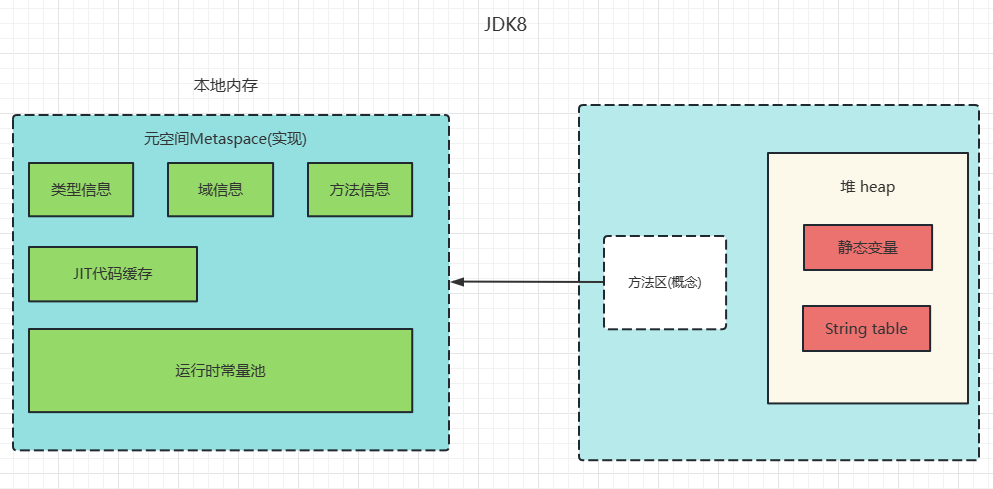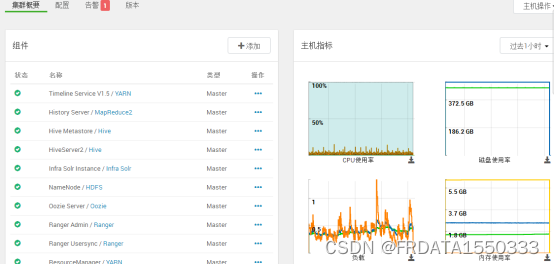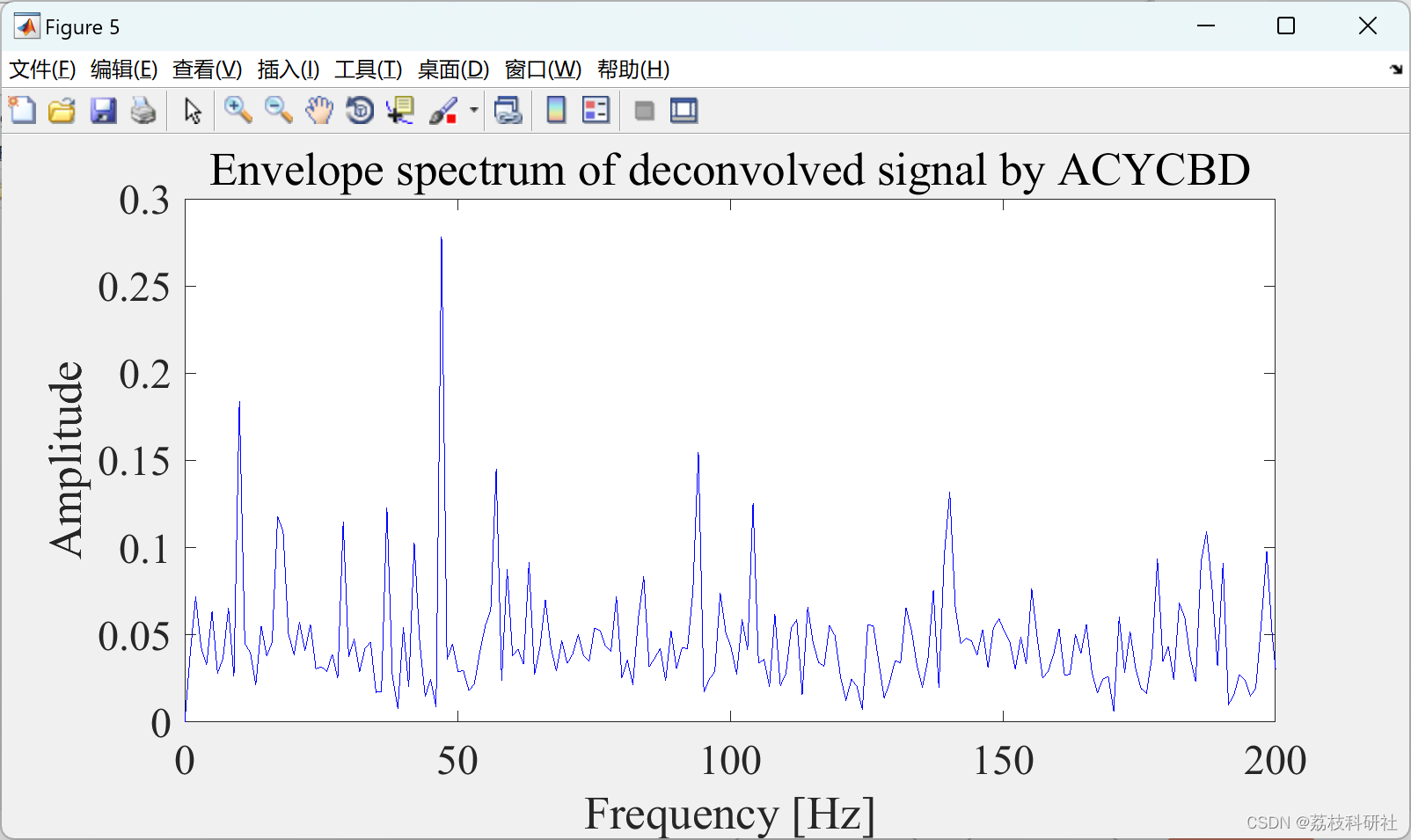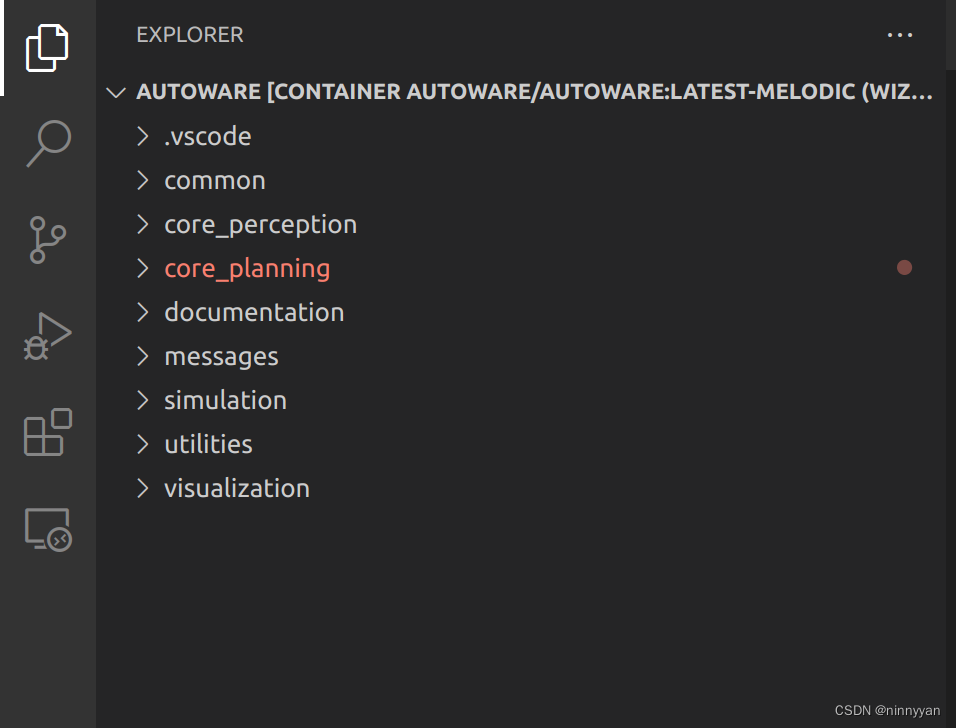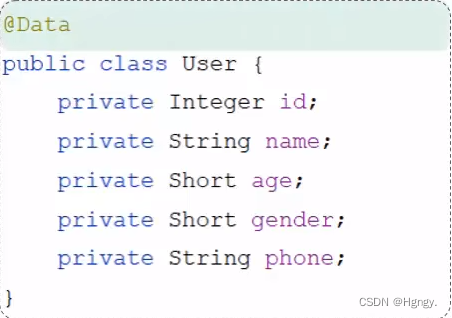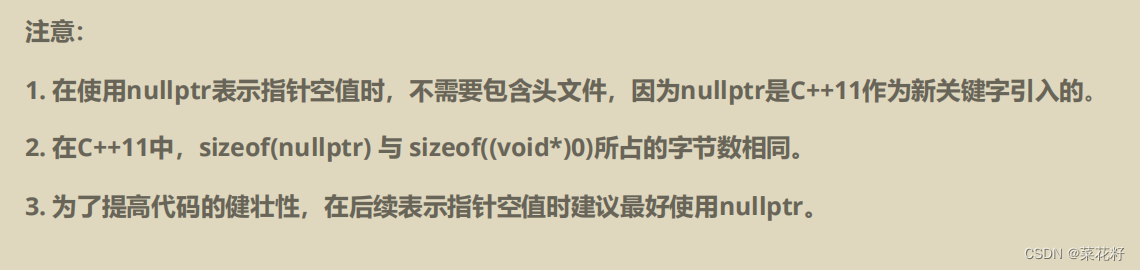Cocos Creator 是一款流行的游戏开发引擎,具有丰富的组件和工具,其中的Layout组件是一种用于实现节点自适应布局的重要组件。它可以根据不同的布局方式,自动调整子节点的位置和大小,从而实现节点的自适应布局。
目录
一、组件介绍
二、组件属性
三、布局类型
四、脚本示例
一、组件介绍
Layout组件是Cocos Creator提供的一种自适应布局组件,主要用于实现节点的自适应布局和排列。通过设置Layout组件的属性和布局方式,可以实现各种不同的布局效果,例如水平布局、垂直布局和网格布局等。
二、组件属性

| 属性 | 功能说明 |
|---|---|
| Type | 布局类型,支持 NONE、HORIZONTAL、VERTICAL 和 GRID。 |
| Resize Mode | 缩放模式,支持 NONE,CHILDREN 和 CONTAINER。 |
| Padding Left | 排版时,子物体相对于容器左边框的距离。 |
| Padding Right | 排版时,子物体相对于容器右边框的距离。 |
| Padding Top | 排版时,子物体相对于容器上边框的距离。 |
| Padding Bottom | 排版时,子物体相对于容器下边框的距离。 |
| Spacing X | 水平排版时,子物体与子物体在水平方向上的间距。NONE 模式无此属性。 |
| Spacing Y | 垂直排版时,子物体与子物体在垂直方向上的间距。NONE 模式无此属性。 |
| Horizontal Direction | 指定水平排版时,第一个子节点从容器的左边还是右边开始布局。当容器为 Grid 类型时,此属性和 Start Axis 属性一起决定 Grid 布局元素的起始水平排列方向。 |
| Vertical Direction | 指定垂直排版时,第一个子节点从容器的上面还是下面开始布局。当容器为 Grid 类型时,此属性和 Start Axis 属性一起决定 Grid 布局元素的起始垂直排列方向。 |
| Cell Size | 此属性只在 Grid 布局、Children 缩放模式时存在,指定网格容器里面排版元素的大小。 |
| Start Axis | 此属性只在 Grid 布局时存在,指定网格容器里面元素排版指定的起始方向轴。 |
| Affected By Scale | 子节点的缩放是否影响布局。 |
三、布局类型
Layout组件是Cocos Creator中非常重要的一个组件,它可以帮助开发者更加方便地布局游戏场景中的UI元素。Layout组件支持多种布局类型,包括水平布局、垂直布局、网格布局等等。本文将介绍Layout组件的几种布局类型及其使用方法。
- 水平布局
水平布局是一种将UI元素水平排列的布局方式。在Cocos Creator中,可以通过将Layout组件的布局类型设置为Horizontal来实现水平布局。在水平布局中,可以通过设置各个UI元素的间距、对齐方式等属性来控制UI元素的排列方式。
- 垂直布局
垂直布局是一种将UI元素垂直排列的布局方式。在Cocos Creator中,可以通过将Layout组件的布局类型设置为Vertical来实现垂直布局。在垂直布局中,可以通过设置各个UI元素的间距、对齐方式等属性来控制UI元素的排列方式。
- 网格布局
网格布局是一种将UI元素排列成网格状的布局方式。在Cocos Creator中,可以通过将Layout组件的布局类型设置为Grid来实现网格布局。在网格布局中,可以通过设置每行或每列的元素数量、各个UI元素的间距、对齐方式等属性来控制UI元素的排列方式。
- 绝对布局
绝对布局是一种将UI元素按照固定位置进行排列的布局方式。在Cocos Creator中,可以通过将Layout组件的布局类型设置为Absolute来实现绝对布局。在绝对布局中,可以通过设置各个UI元素的位置、大小等属性来控制UI元素的排列方式。
四、脚本示例
下面是一个使用Layout组件实现自适应布局的示例代码:
cc.Class({
extends: cc.Component,
properties: {
layoutNode: cc.Node, // 布局节点
childNodes: [cc.Node], // 子节点列表
layoutType: cc.Layout.Type.HORIZONTAL, // 布局方式
resizeMode: cc.Layout.ResizeMode.CONTAINER, // 自适应方式
padding: cc.Vec4(10, 10, 10, 10), // 间距
horizontalAlign: cc.Layout.HorizontalAlign.CENTER, // 水平对齐方式
verticalAlign: cc.Layout.VerticalAlign.CENTER, // 垂直对齐方式
},
onLoad () {
let layout = this.layoutNode.getComponent(cc.Layout);
layout.type = this.layoutType;
layout.resizeMode = this.resizeMode;
layout.padding = this.padding;
layout.horizontalAlign = this.horizontalAlign;
layout.verticalAlign = this.verticalAlign;
this.childNodes.forEach((childNode) => {
let childLayout = childNode.getComponent(cc.Layout);
if (childLayout) {
childLayout.enabled = true;
childLayout.horizontalAlign = this.horizontalAlign;
childLayout.verticalAlign = this.verticalAlign;
}
});
},
// update (dt) {},
});通过以上代码,我们可以动态地创建一个布局节点,并添加Layout组件和子节点。在实际开发中,可以根据需要修改和扩展代码。
总之,使用Cocos Creator的Layout组件可以帮助我们快速实现节点的自适应布局。通过设置布局方式、自适应方式和子节点属性,可以让节点在不同的屏幕尺寸和分辨率下都能够自适应排布。